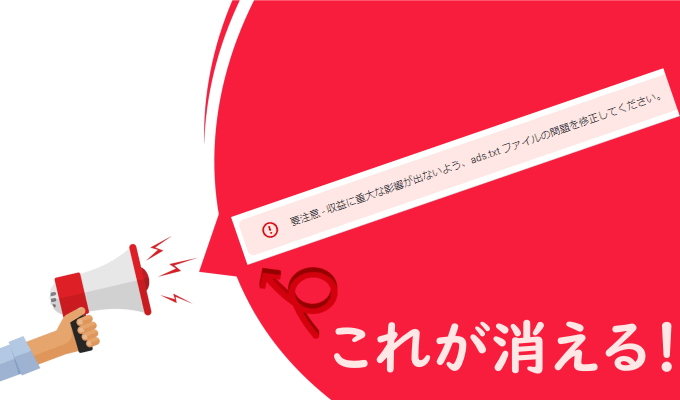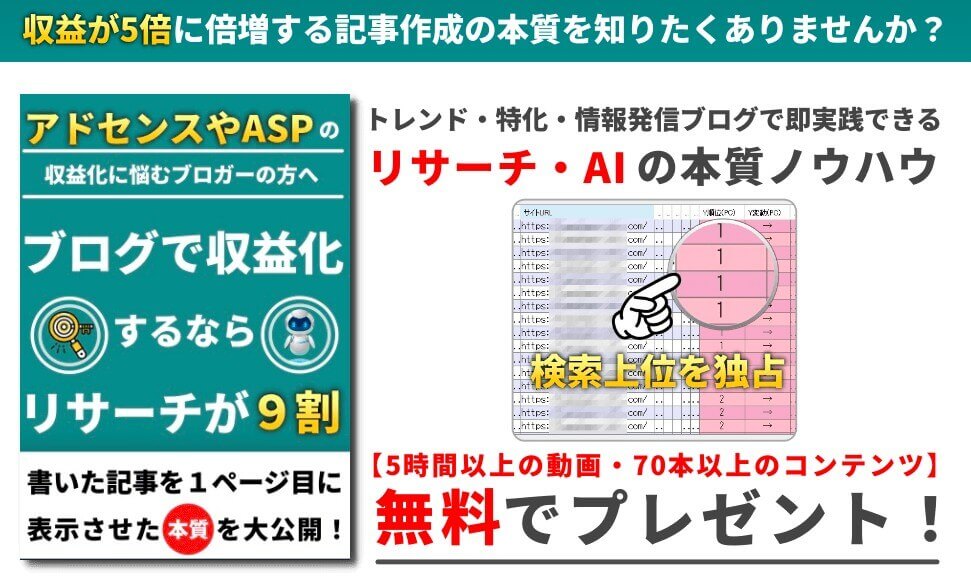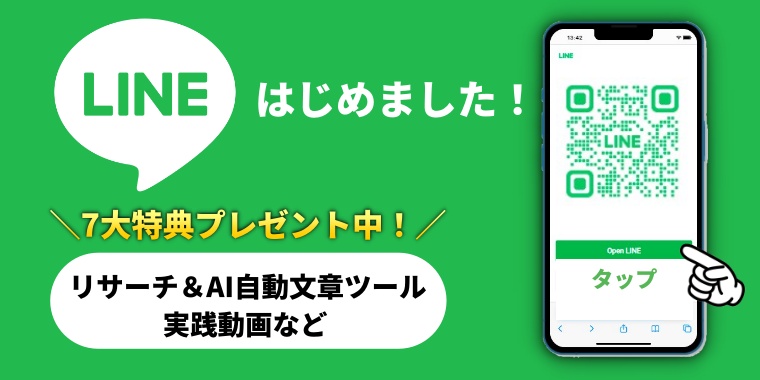Googleアドセンスの審査に合格し、ようやくサイト(ブログ)に広告を掲載できたのに、管理画面にはads.txt ファイルの警告の文字!
苦労して勝ち取った合格の束の間、新たな問題に遭遇して、下記のような疑問に直面しているのではないでしょうか?
- ads.txt ファイルの設置方法を知りたい!
- 警告文を今すぐにでも消したい!
- すでにads.txt ファイルを設置したのに原因が分からない…
この記事では、ads.txt ファイルの警告についてまとめています。
ads.txt ファイルの警告には2つの意味があります。そして原因といっても複数ありますが、大きく2つの解決策を行うことでads.txt ファイルの警告を消すことができます。
特にads.txt ファイルの警告がいつまで表示されていて困っていた方は、是非参考にしてみて下さい。

ads.txt ファイルは設定するべきか?

結論から言うと、ads.txt ファイルは設定するべきです。
その理由は、Googleアドセンスがads.txt ファイルについて下記のガイドラインを明記しています。
ads.txt による認定デジタル販売者(Authorized Digital Sellers)の宣言は IAB Tech Lab によるイニシアチブで、コンテンツ内のデジタル広告枠が、そのコンテンツのパブリッシャー(ウェブサイトならばサイト運営者)が認定した販売者(AdSense など)を通してのみ販売されるようにするものです。
サイト運営者様は ads.txt を独自に作成することで、自サイトの広告枠の販売者を厳密に管理し、偽の広告枠が広告主に提供されるのを防ぐことができます。
ads.txt は、使用することを強くおすすめします。ads.txt を使用すれば、購入者が偽の広告枠を判別できるため、サイト運営者様としても偽の広告枠に収益が流れるのを阻止し、その分収益を増やすことができるというメリットがあります。
要するに、サイト(ブログ)運営者が最適な広告を掲載できて偽の広告が表示されなくなります。さらに収益の横流しも防止できます。
例えば、ads.txt ファイルを設置していないサイト(ブログ)に偽の広告が表示されていて、さらにユーザーがクリックしたとしてもあなたには収益が発生しません。

なぜads.txt ファイルの警告が表示される?
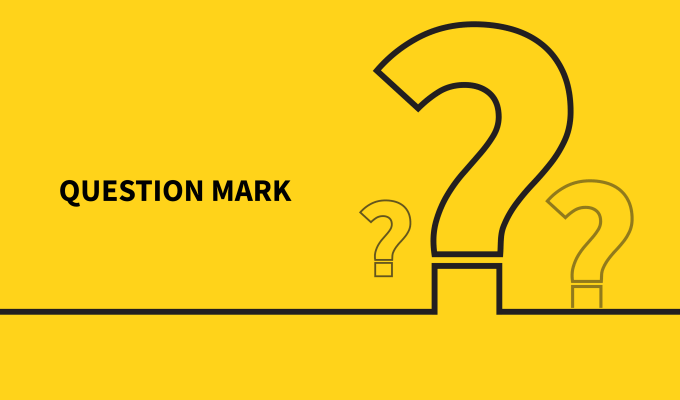
ads.txt ファイルの警告は、大きく2つの意味があります。
まずは、あなたのサイト(ブログ)が下記のうちどちらに該当するのか?意味を知る必要があります。
- 「ads.txt ファイルを設置していないサイトがある」という意味
- 「ads.txt ファイルを設置しているけど正しく設置できていない」という意味
1つ目の「ads.txt ファイルを設置していないサイト」の場合であれば、原因はすぐに分かります。
解決策もとても簡単です。ads.txt ファイルを設置するだけで、警告を消すことができます。
問題は2つ目の「ads.txt ファイルを設置しているけど正しく設置できていない」の場合です。
ads.txt ファイルが別のディレクトリに設置していたり、テキストの中身が間違っている可能性があります。他にも.htaccessの記述によって、Googleのクローラーがうまく読み取れていない可能性があります。
原因は1つの場合もあれば複数ある場合もあるため、1つ1つ原因を突き止め解決する必要があります。
ads.txt ファイルの問題を修正(原因と解決策)

ここでは、ads.txt ファイルの問題を修正するために大きく2つの原因と解決策を順に紹介します。
まずは、【原因①】を調べてみて下さい。基本的に【解決策①】を試すことで、大半の場合はads.txt ファイルの問題を修正できます。
もし【解決策①】を行ってもads.txt ファイルの問題が修正できなければ、【原因②】の可能性が高いです。レアなケースですが、【解決策②】を試すことで問題を修正できます。
【原因①】設置したファイルの場所が間違っている
まずはads.txt ファイルが正しい場所に設置されているのか?あなたのサイト(ブログ)にアクセスして確認する必要があります。
ads.txt ファイルは、ルートドメインの直下に設置することが基本です。
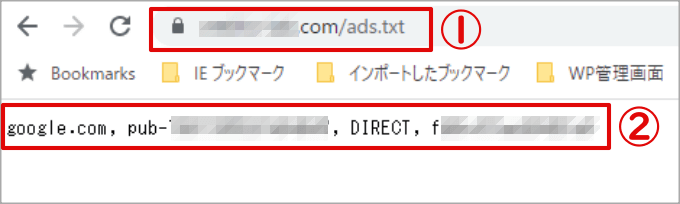
まずは、Google chromeなどのブラウザで「https://自分のサイト(ブログ)のドメイン/ads.txt」と入力してみて下さい。
ads.txt ファイルが正しい位置に設定してあると、「google.com, pub-●●●●●●●●●●●●●●●●, DIRECT, 〇〇〇〇〇〇〇〇〇〇〇〇〇〇〇〇」という表示が出ます。

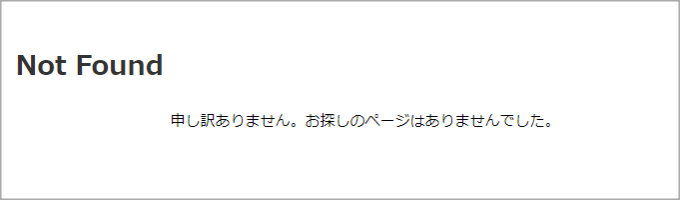
ads.txt ファイルの設置場所が間違っていると、「Not found」などが表示されます。
【解決策①】ルートドメインにads.txt ファイルを設置
ads.txt ファイルが正常に表示されない場合は、正しい場所に修正する必要があります。

まずはGoogleアドセンスの警告画面に進み、「今すぐ修正」をクリックして下さい。
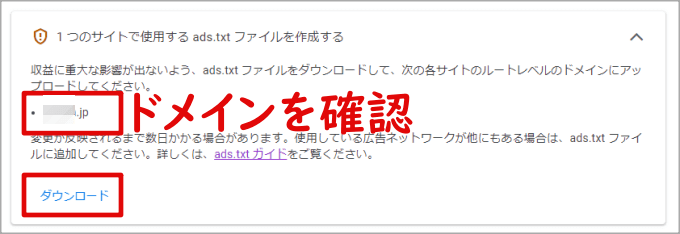
すると、該当するドメインが表示されます。確認したら、「ダウンロード」をクリックします。

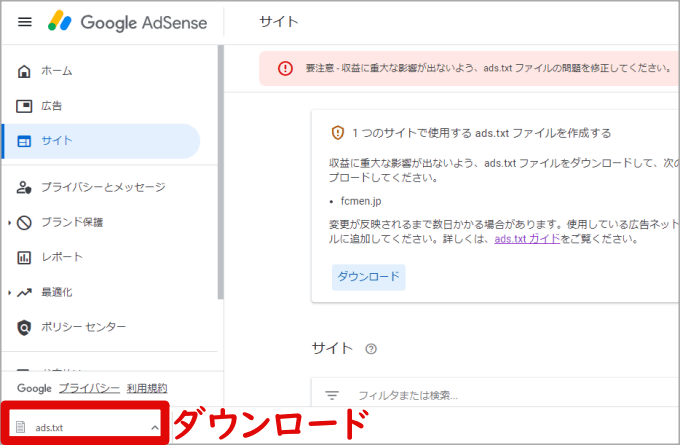
ads.txt ファイルのダウンロードが開始され、あなたのパソコン(PC)の指定の場所に保存されます。
ads.txt ファイルの設置は、レンタルサーバー特有の設定方法もあります。例えばエックスサーバーの場合、管理画面から直接設定することができます。

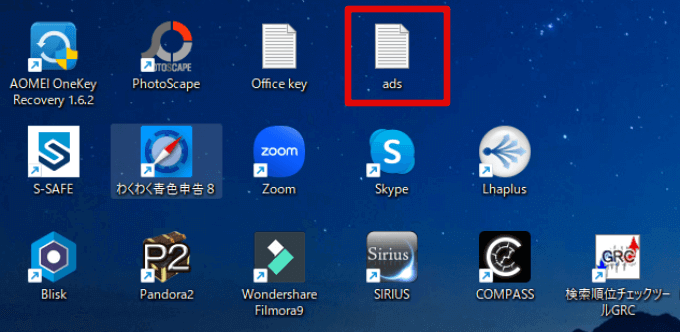
まずは、ダウンロードしたads.txt ファイルをデスクトップに移動します。
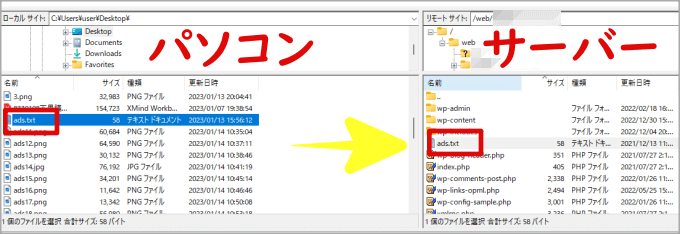
FTPソフトを使って、該当するドメインのディレクトリを選択します。次にデスクトップからレンタルサーバー内にads.txt ファイルを移動してみて下さい。

最後にブラウザに「https://自分のサイト(ブログ)のドメイン/ads.txt」と入力して、ads.txt ファイルが正常に表示されるか確認してみて下さい。
【原因②】.htaccessの記述が間違っている
次にブラウザに「http://自分のサイト(ブログ)のドメイン/ads.txt」と入力してみて下さい。
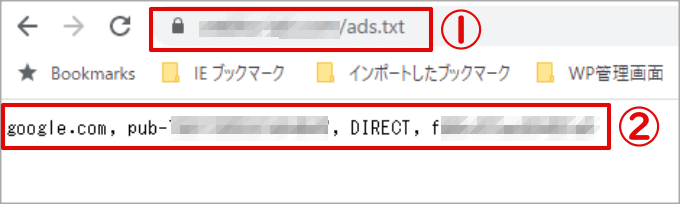
正常であれば、常時SSL化によって「https://自分のサイト(ブログ)のドメイン/ads.txt」に自動転送されます。

もし、自動転送されないと鍵が外れて「保護されていない通信」という表示になります。
「http://自分のサイト(ブログ)のドメイン/ads.txt」のままの状態になります。
この場合は、.htaccessに記述している301リダイレクトの内容が間違っています。
【解決策②】常時SSL化(301リダイレクト)の記述を修正
常時SSL化がうまくいっていない場合は、.htaccessの記述を修正する必要があります。
.htaccessの記述はさまざまな方法で編集できます。例えば、WordPressの場合Htaccess File Editorなどのプラグインを使えば管理画面からでも編集できます。他にもエックスサーバーのようにレンタルサーバーの管理画面からでも直接編集できる方法もあります。

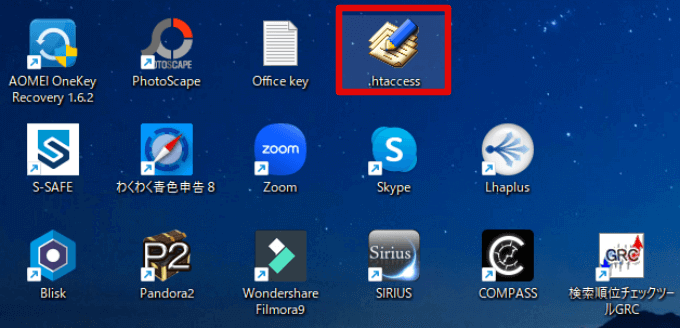
まずは、.htaccessファイルをパソコン内にダウンロードして下さい。
次に.htaccessファイルに記載している常時SSL化(301リダイレクト)の記述を、メモ帳などを使って「正しい」記述に修正してみて下さい。(下記をコピペしてOK)
万が一の時のために、.htaccessファイルを編集する前にバックアップをとっておいて下さい。

【誤り】
<IfModule mod_rewrite.c>
RewriteEngine On
RewriteCond %{HTTPS} off
RewriteRule ^(.*)$ https://%{HTTP_HOST}%{REQUEST_URI} [R,L] </IfModule>
「正しい」※↓この下をコピペ
RewriteEngine On
RewriteCond %{HTTPS} !on
RewriteRule ^(.*)$ https://%{HTTP_HOST}%{REQUEST_URI} [R=301,L]

修正が終わったら、デスクトップに保存します。そしてパソコンからレンタルサーバーにをアップロードします。
次にブラウザを使って再度「http://自分のサイト(ブログ)のドメイン/ads.txt」と入力してみて下さい。
常時SSL化に成功すると、自動転送されて「https://自分のサイト(ブログ)のドメイン/ads.txt」になり、画面もads.txtファイルが表示されます。
ads.txt ファイルの警告はどのくらいで消える?
ads.txt ファイルの修正後、早ければ翌日、遅くても1ヶ月以内には警告が消えます。
修正した即日には警告が消えないため、気ままに待つと良いと思います。

まとめ
ads.txt ファイルの警告が表示されている場合は、まずは2つの意味を知る必要があります。
- 「ads.txt ファイルを設置していないサイトがある」という意味
- 「ads.txt ファイルを設置しているけど正しく設置できていない」という意味
あなたのサイト(ブログ)にads.txt ファイルが設置していなければ、すぐに設定してみて下さい。
ads.txt ファイルを設定しているけど、正しく設置できていない場合は原因を追究してみて下さい。
例えば、ルートドメインの直下にads.txt ファイルを配置していなければ、正しい位置に修正して下さい。他に.htaccessの記述(特に301リダイレクト)が間違っていたら、正しい記述に修正してみて下さい。
原因さえ分かれば対策も分かるし、同時に解決もできます。是非、当ブログを参考に問題を修正してみて下さいね。